Desain himpunan data tampilan analitik
Layanan Azure DevOps | Azure DevOps Server 2022 - Azure DevOps Server 2019
Setiap tampilan Analytics menentukan himpunan data di Power BI. Himpunan data adalah tabel dan properti yang digunakan untuk membuat visualisasi. Himpunan data yang dihasilkan oleh Konektor Data Power BI untuk Azure DevOps memiliki karakteristik berikut:
- Entitas dan bidang terkait yang tersedia dari Analytics diratakan (didenormalisasi) ke dalam satu tabel. Misalnya, nama pengguna di "Dibuat Oleh" dimodelkan sebagai string (Nama Pengguna), bukan ID pengguna. Ini menghilangkan kebutuhan untuk membuat hubungan antar tabel untuk membuat laporan.
- Data historis dimodelkan sebagai rekam jepret untuk setiap periode waktu, sehingga pelaporan tren sederhana.
Untuk mempelajari selengkapnya tentang Power BI dan himpunan data, lihat Power BI - konsep dasar untuk layanan Power BI.
Meratakan titik akhir Analytics OData
Titik akhir Analytics OData menyediakan representasi data Analytics yang dinormalisasi. Data dinormalisasi terutama untuk mendukung pelaporan tentang hubungan "banyak-ke-banyak" yang ada di antara data, seperti item kerja dan tag terkait.
Konektor Data Power BI mewakili data ini sebagai tabel tunggal sehingga hubungan yang diperlihatkan dalam model data Analitik kami tidak perlu dibuat ulang di Power BI. Representasi ini memungkinkan Anda untuk segera memfilter bidang kompleks, seperti tag item kerja.
Prosesnya sangat menyederhanakan laporan Anda aktif dan berjalan. Namun, tidak semua bidang yang tersedia melalui titik akhir Analytics OData tersedia untuk dipilih dalam tampilan Analitik.
Bidang yang dapat dipilih dalam tampilan Analitik
Bidang yang dapat Anda pilih dalam tampilan Analitik sesuai dengan bidang pelacakan kerja reguler dan bidang penyimpanan data Analytics.
Bidang pelacakan kerja
Anda dapat memilih semua bidang pelacakan kerja dalam tampilan Analitik, kecuali untuk bidang berikut:
- Bidang yang bukan bagian dari proyek tempat tampilan dibuat
- Bidang teks panjang seperti Deskripsi, Riwayat, dan bidang lainnya dengan tipe data HTML
- Bidang jumlah tautan item kerja seperti ExternalLinkCount, HyperLinkCount, AttachedFileCount, RelatedLinkCount
- Bidang REST API tertentu, seperti Marka Air, Dihapus
- Bidang dengan hubungan banyak ke banyak , seperti Tim, Kolom Papan, Nama Papan
Penting
Bidang identitas atau nama orang, seperti Dibuat Oleh, Ditetapkan Ke, dll., adalah bidang yang dapat dipilih, namun Anda tidak dapat memilih bidang ini saat ini sebagai kriteria bidang untuk tujuan pemfilteran item kerja.
Untuk deskripsi setiap bidang pelacakan item kerja, lihat Entitas dan referensi properti untuk Azure Boards.
Bidang penyimpanan data analitik
Anda dapat memilih bidang berbasis Analitik berikut dalam tampilan Analitik:
| Bidang | Deskripsi |
|---|---|
| Waktu Siklus | Waktu untuk item kerja berpindah dari kategori status "Sedang Berlangsung" ke "Selesai." |
| Tanggal (disertakan secara otomatis dengan riwayat) | Mendukung tampilan riwayat harian, mingguan, atau bulanan dari kumpulan item kerja yang difilter. |
| Adalah Saat Ini (disertakan secara otomatis dengan riwayat) | Mendukung pemfilteran data untuk melihat rekam jepret terbaru dari kumpulan item kerja yang difilter dengan mengatur nilai ke True. |
| Waktu pimpin | Waktu untuk item kerja berpindah dari kategori status "Diusulkan" ke "Selesai". |
| Id Item Kerja Induk | Id Item Kerja untuk induk item kerja. |
| Nama Proyek | Setara dengan bidang proyek. |
| Revisi | Angka yang ditetapkan ke revisi historis item kerja. |
| Tag | Daftar tag yang dibatasi titik koma. |
| WorkItemRevisionSK | Kunci unik Analitik untuk revisi item kerja, digunakan untuk menggabungkan entitas terkait. |
Untuk informasi tentang kategori status, lihat Status alur kerja dan kategori status. Untuk informasi selengkapnya tentang model data Analytics, lihat Model data untuk Analytics.
Untuk mengakses bidang lain yang tersedia melalui Analitik, sertakan Kunci Pengganti (SK) atau ID Item Kerja yang sesuai dalam tampilan Analitik. Kemudian buat tabel pemetaan yang diperlukan berdasarkan Properti Navigasi Analitik.
- Iterasi (IterationSK)
- Area (AreaSK)
- Teams (AreaSK - menghasilkan Tabel pemetaan berdasarkan Properti Navigasi Teams )
- BoardLocations (AreaSK - menghasilkan Tabel pemetaan berdasarkan Properti Navigasi BoardLocations )
- Tanggal (DateSK)
- Proses (AreaSK - menghasilkan tabel pemetaan berdasarkan Properti Navigasi Proses )
- WorkItemLinks (ID Item Kerja)
Hubungan data
Memahami model data Analytics sangat penting untuk membangun hubungan yang baik antar entitas.
Secara default, saat data dasar dikembalikan dari Analytics, data terkait seperti yang ditunjukkan pada gambar di bawah ini:
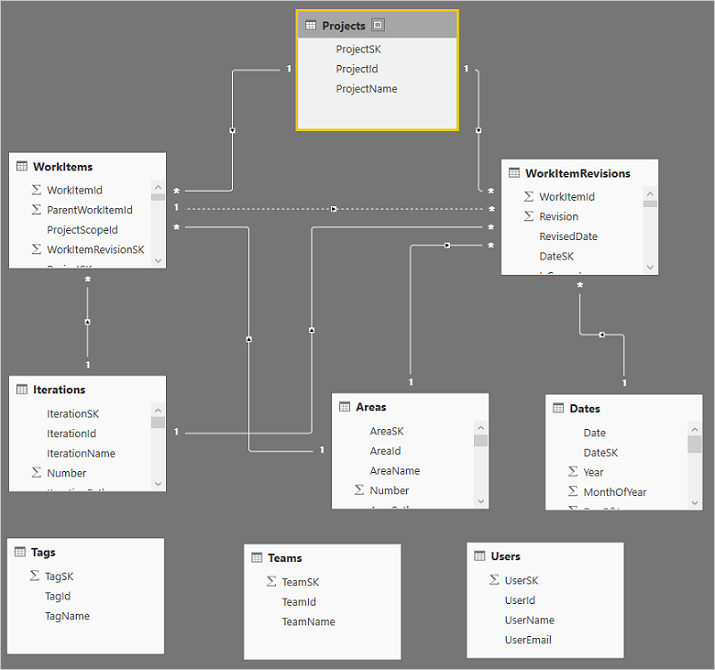
Tag, Teams, dan Pengguna tidak terkait dengan data lain. Ini terkait dengan bagaimana entitas tersebut terkait. Mereka dapat terkait dalam beberapa cara:
- Hubungan banyak ke banyak yang tidak mudah ditangani dalam model ini
- Ada beberapa hubungan antara entitas seperti antara pengguna dan item kerja. Mereka terkait dengan:
- Ditetapkan Ke
- Dibuat Oleh
- Diubah Oleh
- dan seterusnya
Anda dapat menangani beberapa hubungan cukup sederhana. Misalnya, dalam model default Anda bisa mengedit kueri, pilih kolom AssignedTo dari tabel WorkItems dan perluas kolom untuk menyertakan semua data dari tabel Pengguna dan Anda juga dapat mengulangi proses ini untuk kolom Dibuat Oleh dan Diubah Oleh. Ini membuat Anda memiliki beberapa tautan dari satu tabel ke tabel lain yang tidak diizinkan.
Alasan lain untuk memperluas kolom dengan cara ini adalah untuk menangani hubungan melingkar yang juga tidak diizinkan. Misalnya, ambil jalur berikut: Proyek > Proyek Item > Kerja Area>. Ini menyajikan masalah melingkar yang khas. Bagaimana jika Anda ingin melihat mana yang merupakan bagian dari proyek tertentu? Model karena build memiliki hubungan antara Area dan Item Kerja dan Proyek dan Item Kerja tetapi Proyek tidak dapat terkait dengan Area karena menyelesaikan hubungan melingkar sehingga tidak diizinkan. Untuk menangani skenario ini, Anda dapat memperluas kolom Proyek di tabel Area. Untuk melakukannya, lakukan langkah-langkah berikut:
Pilih Edit Kueri dari tab Beranda.
Pilih kueri Area.
Gulir ke kolom Proyek (kolom terakhir) dan pilih ikon Perluas di bagian atas kolom.
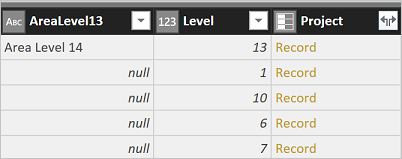
Hapus centang semua kolom kecuali untuk ProjectName dan pilih OK.
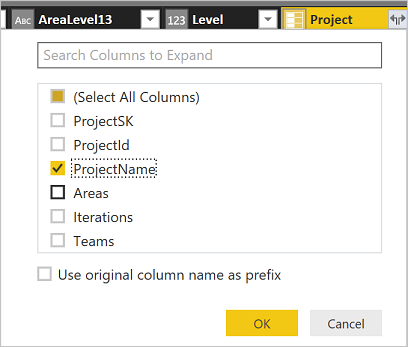
Sekarang Anda dapat mencantumkan Area menurut Proyek dan mendapatkan hitungan Area di setiap proyek.
Artikel terkait
Saran dan Komentar
Segera hadir: Sepanjang tahun 2024 kami akan menghentikan penggunaan GitHub Issues sebagai mekanisme umpan balik untuk konten dan menggantinya dengan sistem umpan balik baru. Untuk mengetahui informasi selengkapnya, lihat: https://aka.ms/ContentUserFeedback.
Kirim dan lihat umpan balik untuk